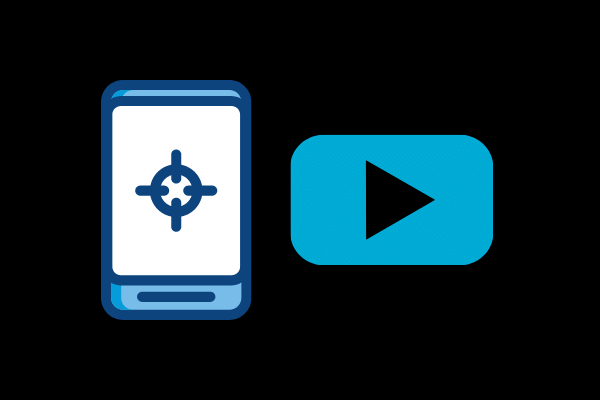اليوم سوف نتعلم كيفية القيام بعمل سكرين شوت و تسجيل الفيديو من خلال جهاز سامسونج Samsung Galaxy A12.
إذا كنت تبحث عن شرح حول كيفية تصوير الشاشة فيديو سامسونج A12 بكل سهولة ، فقد وصلت إلى المكان الصحيح.
يمكن أن يكون تسجيل الشاشة ميزة مفيدة جدًا من أجل تسجيل شروحات تعليمية لعرضه على أصدقائك.
يمكنك بسهولة تسجيل الشاشة و حفظها ثم ارسالها من خلال منصات التواصل الاجتماعي.
حاليًا ، لا يتوفر هذا الإعداد إلا في هواتف ذكية مختارة من سامسونج مثل اصدارات One UI 2 و Android 10.
دعنا نتعلم الآن كيفية تسجيل شاشة في Samsung Galaxy A12 بمساعدة هذا الدليل التفصيلي خطوة بخطوة.
لذا دون إضاعة المزيد من الوقت ، فلننتقل إلى التفاصيل :
جدول المحتويات
كيفية عمل سكرين شوت سامسونج a12
من أجل أخذ لقطة الشاشة في سامسونج a12 عليك القيام بما يلي :
أول شيء عليك القيام به هو الانتقال إلى المكان الذي تريد عمل له سكرين شوت ، قد تكون هذه صفحة ويب أو نافذة دردشة أو تطبيق معين.
هناك طريقتان للقيام بذلك ، الأولى هي استخدام الطريقة الشائعة في نظام الاندرويد و التي تتضمن الضغط على مفتاح التشغيل ومفتاح خفض الصوت في نفس الوقت.
و الطريقة الثانية هي استخدام نظام Samsung الخاص و الذي يتضمن تمرير كف اليد على الشاشة من الجانب الأيمن إلى الجانب الأيسر (أو العكس) للجهاز حتى نرى وميضًا يشير إلى أن الالتقاط قد تم.
من المحتمل ألا يكون لديك حق الوصول إلى هذه الطريقة لأن إصدار البرنامج لديك لا يدعمها.
من أجل عمل سكرين شوت باستخدام هذه الطريقة ستحتاج أولاً إلى تمكين هذه الميزة في الإعدادات.
للقيام بذلك ، انتقل إلى الإعدادات ثم انقر على “وظائف متقدمة” ثم قم بتمكين الخيار الذي يقول “تحريك راحة اليد أو الأصابع لالتقاط”.
طريقة أخرى لأخذ سكرين شوت سامسونج a12
على جهاز السامسونج الخاص بك ، انتقل إلى الصفحة أو التطبيق الذي تريد عمل له سكرين شوت.
مرر إصبعك من أعلى الشاشة إلى أسفلها ثم اضغط على أيقونة لقطة الشاشة لفتح شريط التنبيهات أو شريط الإعدادات السريعة في الهاتف حيث هذا الزر سيسمح لك بأخذ لقطة للشاشة.
سيتم حفظ الصورة التي تم التقاطها في معرض الهاتف الذكي بمجرد التقاطها.
من الممكن أن يكون تطبيق معرض الصور الخاص بك هو صور جوجل.
يمكن العثور على معرض الصور على الشاشة الرئيسية بحيث يحتوي على ايقونة صورة أو لقطة أو اعتمادًا على إصدار البرنامج الذي تم تثبيته ، من الممكن أن يكون تطبيق معرض الصور الخاص بك هو صور جوجل.
كيفية تصوير الشاشة فيديو سامسونج A12
في هذه المقالة سنشرح لك طريقتين لتسجيل الشاشة بنجاح على هاتف سامسونج A12 و السبب وراء مشاركة طريقتين هو أنه إذا فشلت إحدى الطرق ، فلديك خيار آخر يمكنك تجربته.
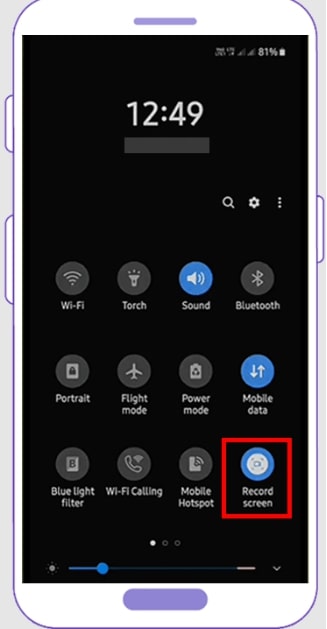
تصوير الشاشة فيديو سامسونج A12 باستخدام لوحة الإشعارات
- أولاً ، اسحب لأسفل من أعلى الشاشة وافتح Quick Panel (لوحة الإشعارات).
- ثم قم باختيار مسجل الشاشة ، إذا كنت تريد تغيير جودة التسجيل ، فاضغط لفترة طويلة على رمز مسجل الشاشة.
- يمكنك الآن تحديد إعدادات الصوت المفضلة لديك مثل ان كنت تريد التسجيل بدون صوت ، أو استعمال أصوات الوسائط ، والميكروفون.
- الان اضغط على بدء التسجيل
- الآن سيبدأ تسجيل الشاشة في هاتفك وسترى ساعة للعد التنازلي ، إلى جانب العديد من الخيارات في الجزء العلوي من شاشتك مثل أداة القلم لالتقاط الصور ، وتمكين أو تعطيل ميزة الصورة في الصورة وعندما تنتهي من التسجيل فقط اضغط على زر أيقونة الإيقاف.
و هذا كل شيء 🙂
ماذا أفعل إذا كان أيقونة تسجيل الشاشة غير مرئية في لوحة الاشعارات ؟
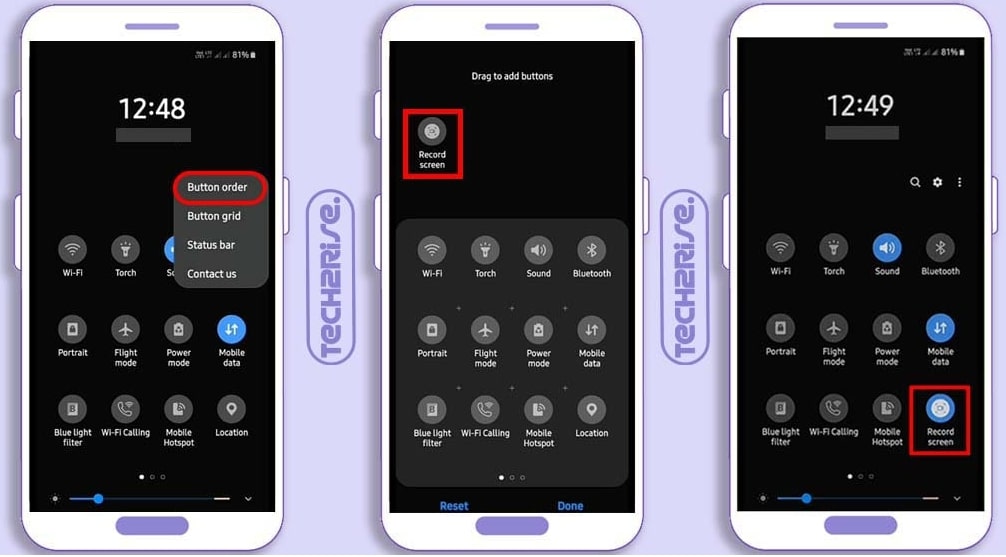
- انقر فوق الثلاث النقاط في الزاوية اليمنى العليا من الاشعارات.
- ثم اضغط على “Button Order”
- الآن سترى أيقونة شاشة التسجيل ، اسحبها الى قسم الأيقونات لتضمينها في لوحة الوصول السريع.
- هذا كل شيء 🙂 استمتع …!
إذا كانت أيقونة تسجيل الشاشة لا تزال غير مرئية ، فيمكنك تجربة الطريقة الثانية لتسجيل الشاشة على Galaxy A12.
نظرًا لأنه في أجهزة السامسونج الأقدم ، لا يتم توفير خيار تسجيل الشاشة المدمج ، لذلك يتعين علينا تنزيل تطبيق خارجي لتسجيل الشاشة.
تصوير الشاشة فيديو سامسونج A12 باستخدام تطبيق تسجيل الشاشة
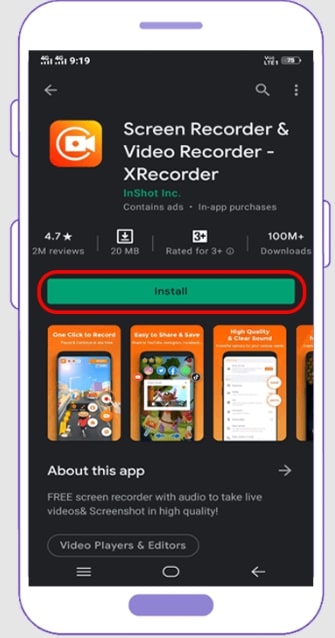
- أولاً ، افتح متجر جوجل بلاي و ابحث عن تطبيق XRecorder.
- ثم اضغط على زر التثبيت و افتح التطبيق.
- الآن ابدأ بتسجيل الشاشة.
في بعض الأحيان ، ستتوفر أيقونة تسجيل الشاشة في لوحة الإشعارات عند تثبيتها.
يمكنك أيضًا تسجيل الشاشة يدويًا عن طريق فتح هذا التطبيق.
و هنا ينتهي شرح كيفية تصوير الشاشة فيديو سامسونج A12 بكل سهولة
أتمنى أن تجد هذه المقالة مفيدة ، يمكنك رؤية المزيد من المقالات التقنية و الشروحات في قسم الخاص بالشروحات على موقعنا صمم صح.
ما الطريقة التي ترغب في تجربتها أولاً لتصوير شاشتك على هاتفك الذكي ؟
إذا كان لديك أي أسئلة تتعلق بهذه المقالة ، فيمكنك أن تسألنا في قسم التعليقات ، وسنرد بالتأكيد على تعليقك.
شكرا 🙂 لقراءة هذا المقال حتى النهاية…!
شاهد أيضا :
كيفية عمل سكرين شوت للاب توب Lenovo